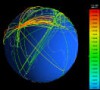Gợi ý sử dụng:
Sau
khi tải về bạn tiến hành cài đặt vào máy, trong quá trình cài đặt
chương trình sẽ yêu cài bổ sung thêm tiện ích Pando hổ trợ, nhấp dấu
chọn vào mục Yes! Install Pado rồi nhấp Next (xem hình 1).
Pando
là tiện ích hỗ trợ cho SC Net Speed Booster trong việc ngăn chặn các
Spyware, Adware, Virus khi lướt web (ngoài ra Pando còn cung cấp nhiều
dịch vụ khá thú vị khác như Email, lưu trữ Media trực tuyến với dung
lượng 1 Gb miễn phí...), có thể tham khảo thêm thông tin về Pando sau
khi quá trình cài đặt SC Net Speed Booster hoàn tất.
Giao diện tương tác của Net Speed Booster gồm có 5 phần:
1. Main Page: trang giới thiệu tính năng chính của chương trình.
2. Speed Booster: tăng tốc quá trình kết nối.
Wizard Mode: trình thuật sĩ tối ưu quá trình kết nối, nếu là người không am hiểu nhiều về Tin Học nên lựa chọn chế độ này.
- Nhấp chọn tính năng Wizard Mode.
-
Chọn một trong các chế độ tối ưu mà chương trình đề nghị trong mục
Optimization Modes. Lưu ý: Mỗi chế độ đều có một thông số riêng và tốt
hơn mức độ mặc định của Windows, theo khuyến cáo của nhà sản xuất nếu
dùng Diup nên chọn chế độ D để đạt hiện quả cao nhất.
- Nhấp nút Optimize Now để bắt đầu quá trình tối ưu (xem hình 2)
-
Sau đó hãy tiến hành khởi động lại máy để cảm nhận sự thay đổi (chương
trình chỉ có tác dụng khi được chạy nền trên khay hệ thống).
Normal Mode: Chế độ tối ưu theo kiểu tuỳ chọn dành cho những người am hiểu về máy tính và các thông số kết nối mạng.
- Nhấp chọn tính năng Normal Mode.
- Chọn hình thức kết nối mình phù hợp trong khung Connection Types (xem hình 3).
-
Lần lượt thiết lập các thông số tuỳ biến theo ý, nhấp Next để qua các
bước tiếp theo. Nhấp Finish để kết thúc, khởi động lại máy để cảm nhận
sự khác biệt (xem hình 4).
BackUp Manager: Chức năng này giúp lấy lại tình trạng ban đầu trước khi tối ưu.
3. Net Pinger > Ping Settings: Chế độ giúp duy trì trạng thái kết nối, tránh rớt mạng mỗi khi tốc độ đường truyền xuống thấp.
- Đánh dấu chọn vào mục Enable Pinger để bật chế độ.
- Trong khung Configurations nên chọn chế độ đề nghị là Automatic Mode.
-
Nhấp Ping Now để chọn chức năng cảnh báo âm thanh mỗi khi tốc độ kết
nối xuống thấp. Nhấp nút Save để lưu lại các tùy chọn (xem hình 5).
4. Ram Booster: gồm 2 tính năng nhỏ.
System Status: Hiển thị trạng thái hoạt động của hệ thống gồm bộ nhớ RAM và tốc độ CPU dưới dạng đồ thị khoa học. Để tối ưu hoá lại hệ thống.
- Điều chỉnh lại các thông số tốc độ Ram và bộ vi xử lý tuỳ biến bằng cách kéo các thanh trượt Zoom và Speed.
- Nhấp nút Optimize Now để tối ưu (xem hình 6).
Ram Configuration:
Nơi mà người dùng không nên táy máy vì nó giúp điều chỉnh các thông số về RAM tùy ý cho qui trình tối ưu hóa.
-
Đánh dấu vào Optimize automaticcally when Alarm level is reached (để
qui trình tự động tiến hành mỗi khi có vấn đề về bộ nhớ xảy ra)
- Nhấp Save để lưu lại các xác lập (xem hình 7).
5. System Setting:
Lối tắt dùng kích hoạt nhanh một số thuộc tính của hệ điều hành Windows như IE Properties, System Properties...
Cách thiết lập cho chương trình luôn chạy nền mỗi khi khởi động máy
- Nhấp chuột vào nút công cụ Settings (hình hai bánh xe răng cưa bên phải).
- Đánh dấu chọn vào hai mục trong khung Windows StarUp: chạy cùng lúc khởi động windows và luôn chạy nền trên khay hệ thống.
- Nhấp Save để lưu lại các xác lập (xem hình 8).
Tôi
đã sử dụng SC NET SPEED BOOSTER 4.0.3 (SNSB) với cả hai đường truyền
với Dial-UP tốc độ lướt web, download được cải thiện rất đáng kể (giảm
hẳn tình trạng rớt mạng dù cho tín hiệu đường truyền có bị chập chờn),
còn với đường truyền ADSL thì trên cả tuyệt vời.
Trần Đại Minh Trí